複数のモニターを使うデュアルディスプレイやマルチディスプレイって便利ですよね。
とても便利なのですが、ディスプレイの接続やMacを再起動するとメインディスプレイとサブディスプレイが入れ替わってしまうことがあります。
普段はそこまで気にならないですが、Macにはディスプレイ毎にアプリを固定していると話は別。
サブディスプレイとメインディスプレイに固定されているアプリが逆になってしますので、困っていました。

花井
メインディスプレイとサブディスプレイって入れ替えれないのか?
と思い調べてみたら意外と簡単に変更することができたので、紹介します。
目次
マルチディスプレイのメインモニターを切り替える方法
1. システム環境設定のディスプレイを開く
「システム環境設定」の「ディスプレイ」を開きます。
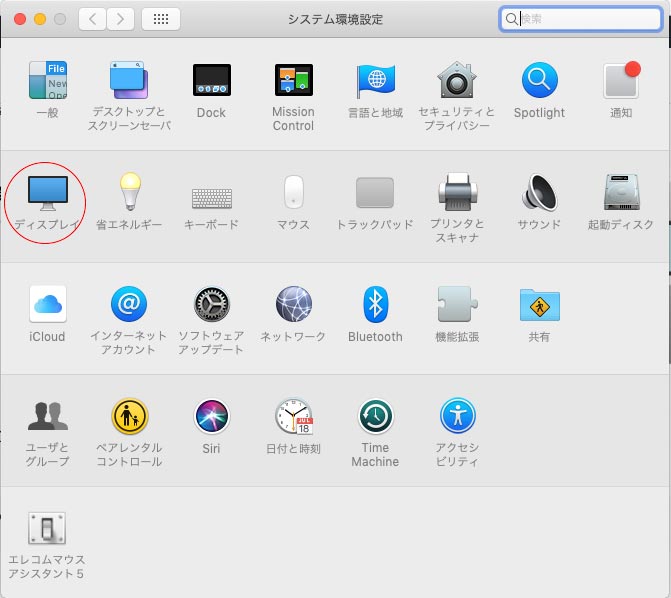
2. 配置タブを開く
「ディスプレイ」を開いたら「配置」のタブを開きます。
そうすると今使っているマルチモニターの配置を設定する画面ができます。
3. メニューバーをメインモニターにしたいモニターに移動
現在のメインモニターについているメニューバー(白い帯)をドラック&ドロップで移動します。
ちょっと言葉では分かりにくいので、GIF動画を作ってみました。
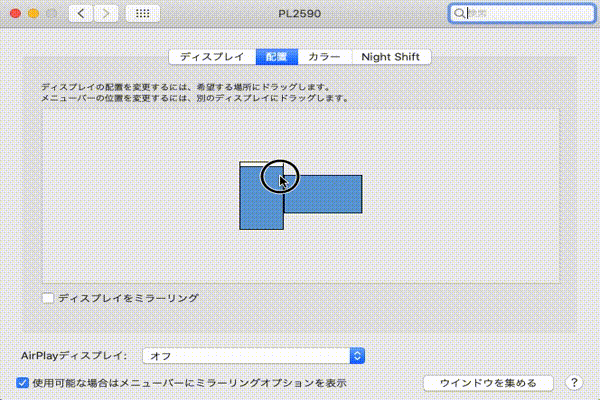
これでメインディスプレイの入れ替え、完了です。
まとめ | 画面毎にアプリを割り当てている人にオススメ
この記事では、マルチディスプレイのメインモニターを切り替える方法を紹介しました。
知ってしまえば簡単なのですが、意外と知らない小技でした。
画面毎にアプリを割り当てている人にはありがたい機能でした。
みなさんも困った時には使ってみてくださいね。


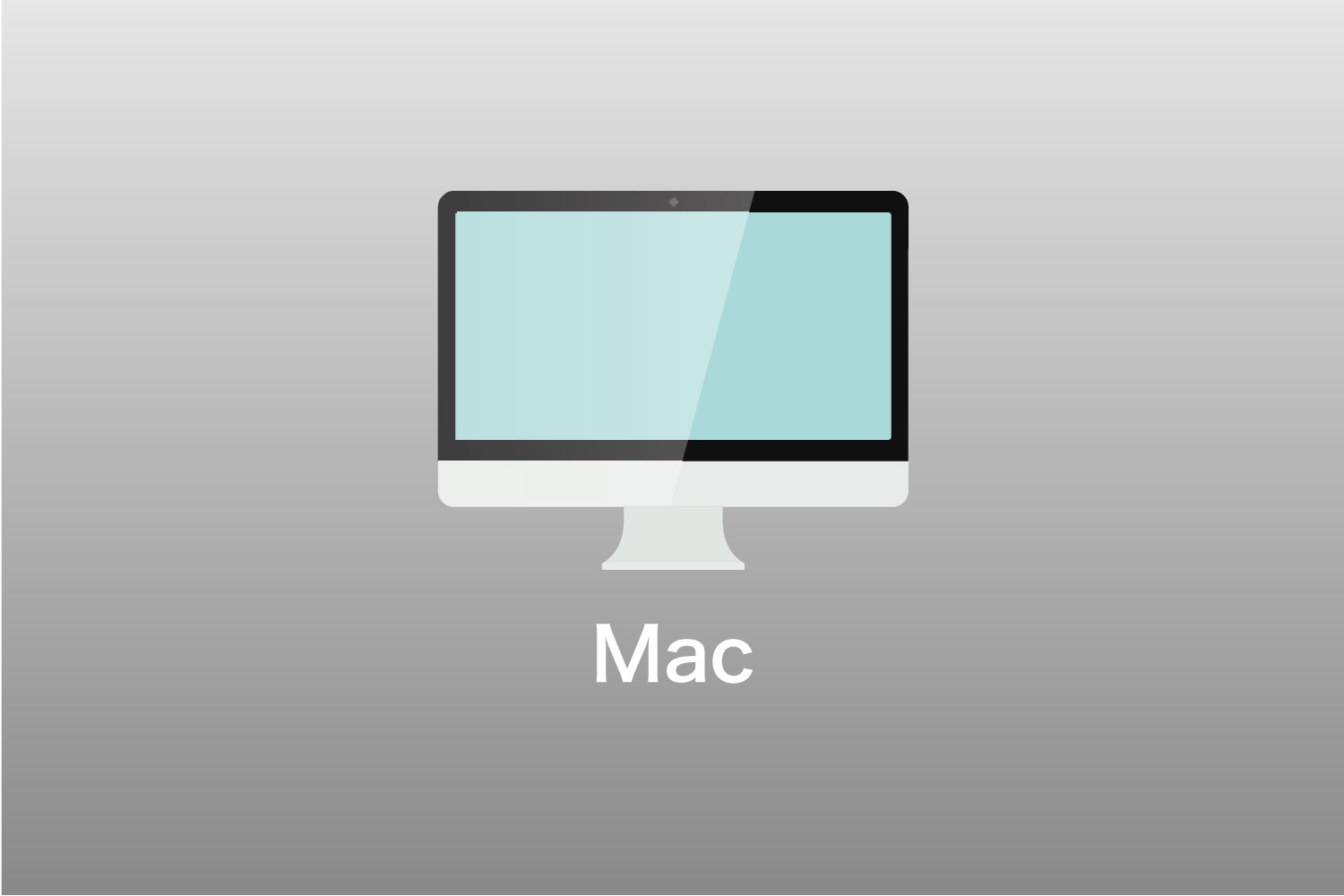
 masatoshihanai.com
masatoshihanai.com